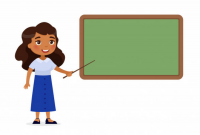Twibbon MPLS SD: Cara Membuat Bingkai Foto MPLS Untuk Sekolah Dasar
Dibawah ini adalah Link dan Cara Membuat Twibbons MPLS SD 2021.
Kali ini kami akan mengulas cara membuat twibbon SD MPLS yang mudah untuk anda pahami.
Di lingkungan sekolah, MPLS juga dikenal sebagai fase orientasi siswa atau fase orientasi bagi siswa baru.
Bagi orang tua atau adik adik kita yang mungkin belum tahu cara menggunakan twibbon MPLS untuk anak SD, kami berikan langkah-langkah sederhananya.
Baca Juga : Mengetahui Apa Itu MPLS : Pengertian, Pengertian dan Singkatan MPLS
Sangat disarankan untuk menggunakan twibbon MPLS (Periode Pengenalan Sekolah) sebagaimana tercantum dalam tweet Twitter @ ditpsd-dikbud pada 12 Juli 2021.
https://twitter.com/ditpsd_dikbud/status/1414393911418646528?s=19
Apa itu twibbon?
Twibbon biasanya digunakan untuk memperingati perayaan hari tertentu dan sebagai bentuk dukungan kampanye.
Di bawah ini adalah MPLS (Periode Pengenalan Lingkungan Sekolah) online twibbon 2021.
Bagi para orang tua atau adik adik kita yang bingung menggunakan twibbon MPLS untuk anak SD, berikut beberapa langkah yang bisa dilakukan.
Silahkan dibaca terlebih dahulu sebelum masuk ke link twibbon MPLS SD yang akan kami bagikan.
Cara menggunakan Twibbon
1. Siapkan foto anak memakai seragam SD terlebih dahulu. Dengan memilih lokasi yang baik dan cerah agar wajah anak terlihat jelas,
2. Pastikan penyimpanan foto anak atau saudara kita diketahui. Agar tidak bingung saat mengunggah foto atau untuk bisa difoto langsung setelahnya.
3. Klik gambar di akhir artikel ini untuk menggunakan MPLS SD twibbon
4. Klik “Select Photo” dan jendela untuk menyimpan foto akan terbuka.
5. Pilih foto anak atau saudara perempuan kita yang telah diambil sebelumnya.
Baca juga: Aktif! Kode penukaran Genshin Impact terbaru 29 Oktober 2021 dari MiHoYo Today, ribuan mora gratis dan hadiah misterius lainnya
6. Sesuaikan ukuran dan posisi foto dengan menyeret dan mencubit area foto yang telah dimasukkan sebelumnya
7. Ketika posisi foto sudah dirasa benar, tekan Next dan tunggu prosesnya sampai selesai.
8. Tekan “Unduh Foto”
9. Selesai!
Foto tersebut dapat dipasang sebagai foto profil Anda dan dibagikan di media sosial.
Jika anda sudah mengerti cara menggunakan twibbon, silahkan klik gambar dibawah ini untuk menggunakannya.
https://twb.nz/mpls2021-ditsd
Untuk twibbon MPLS SMP, SMK, klik link berikut:
Opsi tautan Twibbon MPLS 2021
Cara menggunakan MPLS Twibbon 2021 untuk anak SD.
Semoga bermanfaat.
Sumber :
- Perbedaan, Penjelasan Dan Contoh “Food, Meal, Dish
- Morfologi, Struktur, Jumlah dan Letak Bunga Lengkap
- Gangguan Sistem Reproduksi Wanita dan Pria Terlengkap
- Gametogenesis pada Laki-Laki (Spermatogenesis)
- Teks Naratif Terkenal Berjudul ” Romeo And Juliet “
- Macam-Macam Hormon Kelamin Laki-Laki dan Wanita
- Administrasi perkantoran adalah: Pengertian, Tujuan, Tugas
- Materi Sensus Penduduk
- Mengenal Sistem Reproduksi pada Laki-Laki
- Mengenal Sistem Reproduksi Wanita Terlengkap
- Indra Pendengaran (telinga) – Struktur dan Mekanisme Mendengar
- Bintang Adalah : Pengertian, Sejarah Kuno, Ciri, Macamnya
- Memahami Alat Indra Penglihatan Terlengkap
- Penjelasan Serebrum (Otak Besar) Paling Penting
- Embedded Clause : Pengertian, Jenis, Fungsi Dan Contoh
- Perbedaan Dan Contoh Kalimat “Meet vs Met vs Meeting
- Build Barats Mobile Legend Tersakit dan Terkuat Paling Update
- Gb Whatsapp 2018 Versi Lama
- Mengenal Sistem Saraf Tepi (SST) lebih Lengkap
- Mengenal Percabangan Batang Secara Lengkap